如何關閉 Win11 上的搜尋廣告?在 Windows 11 中,搜尋列中會出現惱人的廣告。為了解決這個問題,php小編小新將引導您透過本機群組原則編輯器關閉這些廣告。本教學將詳細說明步驟,讓您輕鬆消除搜尋廣告帶來的干擾。繼續閱讀以下指南,了解如何讓您的搜尋體驗更加順暢和乾淨。
Win11利用群組原則關閉搜尋廣告的方法
1、首先,按鍵盤上的【 Win + X 】組合鍵,或右鍵點擊工作列上的【 Windows標誌】,在在開啟的右鍵選單項目中,選擇【 運行】。
2、運行窗口,輸入【 gpedit.msc】指令,然後按【 確定或回車】開啟本機群組原則編輯器。
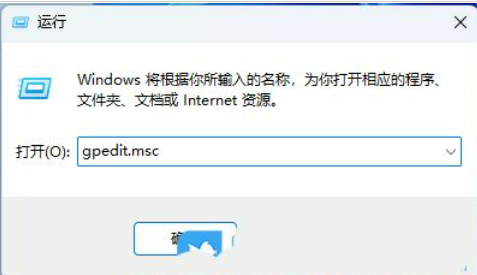
3、本機群組原則編輯器窗口,依序展開到【 電腦設定-管理範本-Windows 元件-搜尋】,在右側面板中找到並雙擊【 允許搜尋要點】策略。
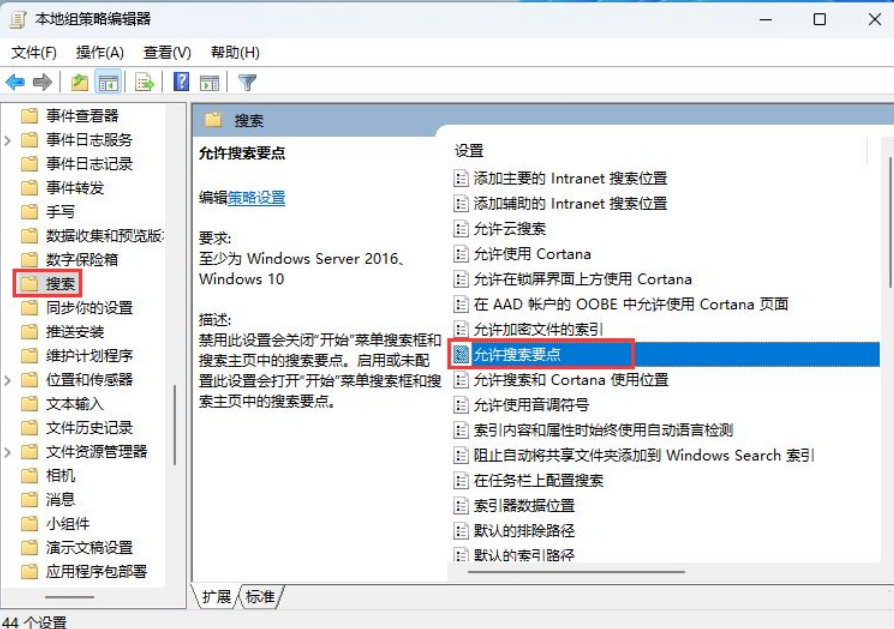
4、允許搜尋要點窗口,選擇【 已停用】;停用此設定會關閉「開始」選單搜尋框和搜尋主頁中的搜尋要點。啟用或未配置此設定會開啟「開始」功能表搜尋框和搜尋主頁中的搜尋要點。
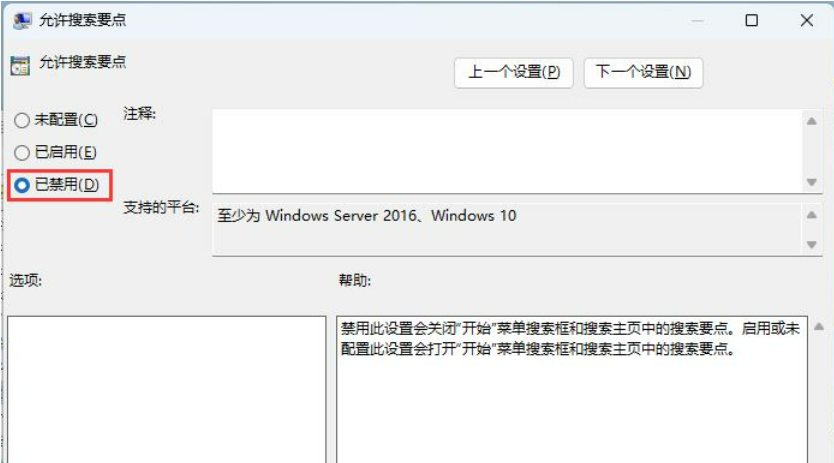
以上是Win11組策略怎麼關閉搜尋廣告 Win11利用群組原則關閉搜尋廣告的方法的詳細內容。更多資訊請關注PHP中文網其他相關文章!




